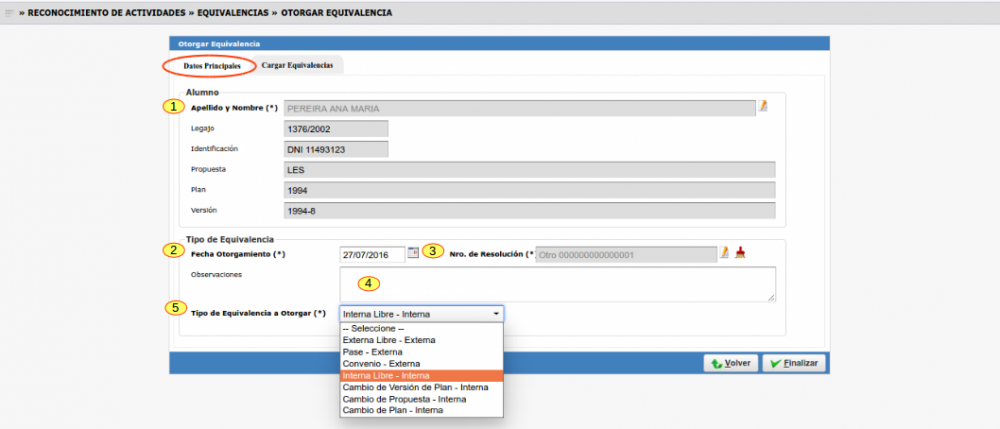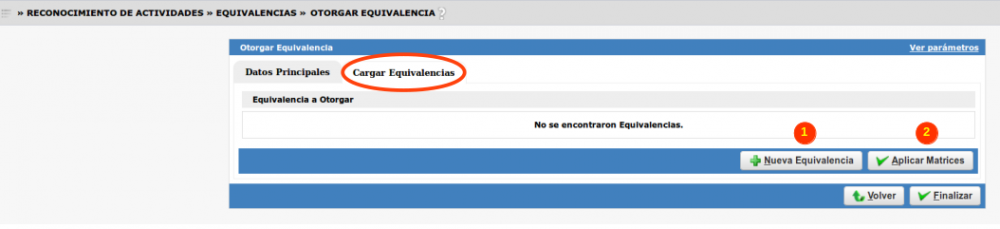Diferencia entre revisiones de «SIU-Guarani/Version3.16.0/documentacion de las operaciones/reconocimiento actividades/otorgar equivalencia»
(→Solapa Datos Principales) |
(→Otorgar Equivalencia) |
||
| Línea 38: | Línea 38: | ||
[[Archivo:GUA_otorgar_equivalencia_inicio.png|1000px]]<br><br> | [[Archivo:GUA_otorgar_equivalencia_inicio.png|1000px]]<br><br> | ||
| − | == | + | == Agregar Equivalencia == |
Al hacer click en el botón "Agregar", se podrá crear un nuevo trámite de Equivalencia y se mostrará la siguiente pantalla para cargar información en la solapa ''Datos <br> Principales''<br> | Al hacer click en el botón "Agregar", se podrá crear un nuevo trámite de Equivalencia y se mostrará la siguiente pantalla para cargar información en la solapa ''Datos <br> Principales''<br> | ||
| Línea 60: | Línea 60: | ||
=== Cargar Equivalencias === | === Cargar Equivalencias === | ||
| + | |||
| + | [[Archivo:GUA_otorgar_equivalencia_cargar_equivalencia.png|1000px]]<br><br> | ||
| + | |||
| + | Al principio el listado se encontrará vacío y contaremos con los botónes '''Nueva Equivalencia (1)''' que usaremos para cargar una nueva equivalencia y '''Aplicar Matrices (2)''' que nos permite aplicar las matrices de equivalencias pertinentes que tengamos configuradas en el sistema y que impacten en los Planes/Versiones con los que estamos trabajando. | ||
[[SIU-Guarani/Version3.16.0/documentacion_de_las_operaciones|< Volver]] | [[SIU-Guarani/Version3.16.0/documentacion_de_las_operaciones|< Volver]] | ||
Revisión del 15:02 5 dic 2018
Sumario
Otorgar Equivalencia
Objetivo
Se explicará como otorgar una equivalencia a un alumno. Las equivalencias pueden ser Internas o Externas. A su vez, estas se subdividen en Equivalencias de Regularidad,
Equivalencias Parciales o Equivalencias Totales.
Ubicación en el sistema
El acceso para esta operación es:
Reconocimiento de Actividades --> Equivalencias --> Otorgar Equivalencia
Pre requisitos
Como precondición debe cumplirse que el alumno al que se quiere otorgar la equivalencia, se encuentre dado de alta en el sistema y que exista una resolución que avale el
trámite que se está registrando.
Inicio del Trámite
Lo primero que debemos hacer es seleccionar el trámite, los filtros principales serán (1):
- Apellido
- Nº Trámite
También se podrá filtrar por (2):
- Nombre
- Legajo
- Propuesta (del alumno)
- Nº Resolución
Al ingresar a la pantalla principal se deberá devolver el listado de todos los trámites abiertos (3).
Deberá mostrarse un listado que visualice:
- Nº Trámite
- Apellido y Nombre
- Propuesta (del alumno)
- Legajo
- Fecha (de alta del trámite de equivalencia)
- Nº Resolución
Cada uno de los registros contará con una lupa para poder editar los atributos del trámite de equivalencia y modificar algunos atributos.
La pantalla inicial es la siguiente:
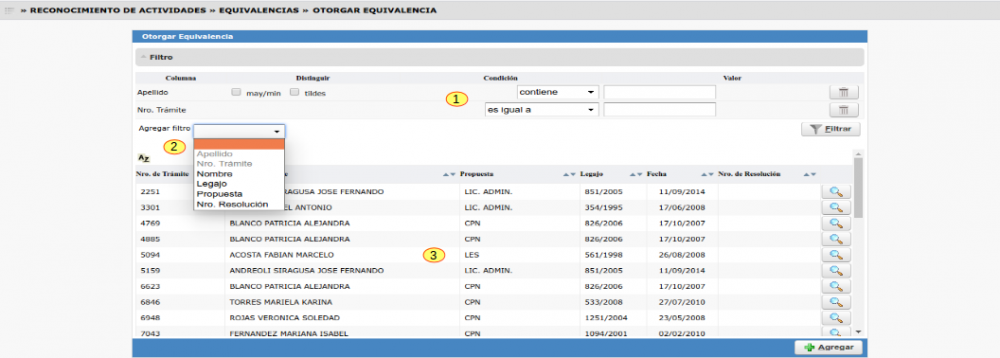
Agregar Equivalencia
Al hacer click en el botón "Agregar", se podrá crear un nuevo trámite de Equivalencia y se mostrará la siguiente pantalla para cargar información en la solapa Datos
Principales
Solapa Datos Principales
En primer lugar deberemos seleccionar al alumno al que deseamos otorgarle la equivalencia. Para ello haremos click en el ícono que se encuentra al final del campo Apellido y Nombre (1). Se nos abrirá una ventana emergente donde podremos filtrar al Alumno. Una vez seleccionado se completaran el resto de los campos con la información del estudiante (Legajo, Identificación, Propuesta, Plan y Versión). Luego deberemos indicar los datos de la equivalencia, indicando la Fecha de Otorgamiento (2), el Nro. de Resolución (3), completando alguna observación si así lo deseamos, y finalmente seleccionar el Tipo de Equivalencia a Otorgar (5). Los tipos de equivalencias que podemos seleccionar son:
- Externa Libre - Externa
- Pase - Externa
- Convenio - Externa
- Interna Libre - Interna
- Cambio de Versión de Plan - Interna
- Cambio de Propuesta - Interna
- Cambio de Plan - Interna
Si seleccionamos un tipo de equivalencia Externa deberemos seleccionar el cuál es la Institución Externa que da origen a la equivalencia y el Convenio si se trata de una equivalencia de tipo Convenio. En caso de que seleccionemos un tipo de equivalencia Interna deberemos seleccionar la Propuesta, el Plan y la Versión, según el caso, que dan origen a la equivalencia.
Una vez completados estos datos podremos dirigirnos a la siguiente pestaña.
Cargar Equivalencias
Al principio el listado se encontrará vacío y contaremos con los botónes Nueva Equivalencia (1) que usaremos para cargar una nueva equivalencia y Aplicar Matrices (2) que nos permite aplicar las matrices de equivalencias pertinentes que tengamos configuradas en el sistema y que impacten en los Planes/Versiones con los que estamos trabajando.